चाहे वह शुरुआत करने वाला हो या विंडोज सिस्टम का विशेषज्ञ, हर कोई अपने सिस्टम में प्रयोग करना या नई चीजों को आजमाना पसंद करता है। वे पृष्ठभूमि वॉलपेपर, कीबोर्ड, माउस सेटिंग्स इत्यादि जैसे अन्य घटकों की सेटिंग्स को बदलना भी पसंद करते हैं।
लेकिन अधिकांश विंडोज उपयोगकर्ता सिस्टम में कई बदलाव करने के बाद भूल जाते हैं कि पहले क्या था और यह नहीं जानते कि इसे अपने डिफ़ॉल्ट मानों पर वापस कैसे लाया जाए। यदि आपने भी अपने सिस्टम पर माउस सेटिंग्स में कई बदलाव किए हैं और उन्हें उनके डिफ़ॉल्ट मानों पर वापस लाना चाहते हैं, तो परेशान न हों!
इस लेख में, हम आपको विंडोज 11 पीसी पर माउस सेटिंग्स को रीसेट करने के तरीके के बारे में मार्गदर्शन करने जा रहे हैं।
विज्ञापन
विंडोज 11,10 में माउस सेटिंग्स को उसके डिफ़ॉल्ट पर कैसे रीसेट करें
चरण 1: दबाएं खिड़कियाँ+ आर कीबोर्ड पर एक साथ चाबियां।
चरण 2: यह खोलता है कमांड बॉक्स चलाएँ सिस्टम पर।
चरण 3: टाइप करेंनियंत्रणचूहा इसमें और दबाएं प्रवेश करना चाभी।
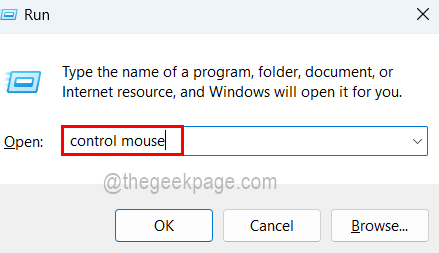
चरण 4: इससे माउस गुण विंडो खुल जाएगी।
चरण 5: माउस गुण विंडो में, पर जाएँ संकेत टैब और क्लिक करें डिफ़ॉल्ट उपयोग करें नीचे स्क्रीनशॉट में दिखाए अनुसार नीचे बटन।
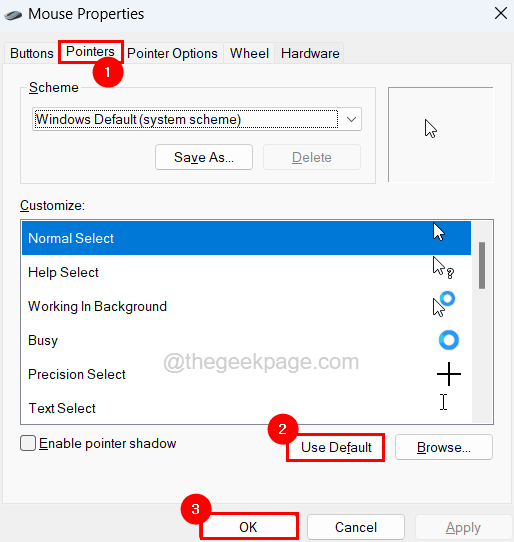
चरण 6: एक बार हो जाने के बाद, माउस गुण विंडो को क्लिक करके बंद करें ठीक है।
इतना ही!
स्टेप 1 - यहां से रेस्टोरो पीसी रिपेयर टूल डाउनलोड करें
चरण दो - किसी भी पीसी समस्या को स्वचालित रूप से खोजने और ठीक करने के लिए स्टार्ट स्कैन पर क्लिक करें।


